בעוד שמיקרוסופט עשתה דרך ארוכה עם עדכוני הטכנולוגיה שלה מדי פעם, ישנם דברים מסוימים שיכולים להיות ממש מעצבנים. אחת מהן היא, ההתראה "שטח דיסק נמוך" המזהירה אותך כאשר הכונן הקשיח כמעט מלא או עומד להיגמר. למרות שזה יכול להיות שימושי עבור רבים שאינם עוקבים אחר שטח הדיסק שלהם, התזכורת הרציפה יכולה להיות מתסכלת לאורך זמן.
הודעת הבלון עם אזהרת שטח הדיסק מתוזמנת למשך זמן מסוים לכל גרסת Windows. עבור Windows 10, הוא מוגדר לצוץ כל עשר דקות כשההודעה גלויה למשך עשר שניות. החלון הקופץ יכול להציג כל אחת מהאזהרות שלהלן בשלוש רמות שונות:
- נגמר לכם שטח הדיסק
- שטח הדיסק שלך נמוך מאוד
- נגמר לכם שטח הדיסק
בואו נראה איך להיפטר מההתראה הזו "שטח דיסק נמוך" ב- Windows 10.
כיצד להשבית את התראת "שטח דיסק נמוך" של Windows 10
שלב 1: לחץ על מקש Windows + R יחד על המקלדת כדי לפתוח את לָרוּץ קופסא. סוּג רגדיט בתיבת החיפוש כדי לפתוח את עורך רישום.

שלב 2: בתוך ה עורך רישום חלון, נווט לנתיב שלמטה:
HKEY_CURRENT_USER \ Software \ Microsoft \ Windows \ CurrentVersion
שלב 3: עכשיו, לך אל גרסה נוכחית התיקייה משמאל, הרחב אותה, גלול מטה כדי למצוא את המקש ששמו
מדיניות. הרחב אותו כדי לראות אם יש מפתח משנה שנקרא מגלה ארצות מתחת לזה. אם יש, לחץ לחיצה ימנית על החלונית הריקה בצד ימין> חָדָשׁ > ערך DWOD (32 סיביות).
שלב 4: שם הערך החדש כ- NoLowDiskSpaceChecks ופגע להיכנס.
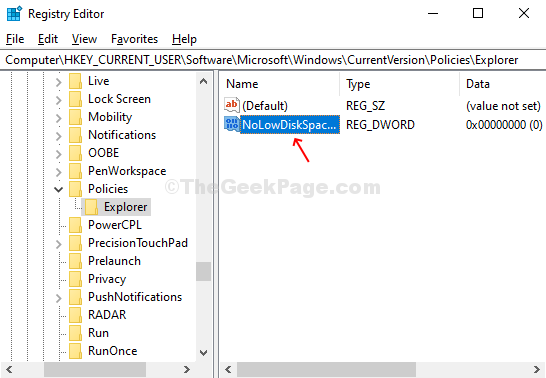
שלב 5: לחץ עליו פעמיים כדי לפתוח חלון קופץ. לשנות את ה נתוני ערך שדה מ 0 ל 1. ללחוץ בסדר כדי לשמור את השינויים. אזהרת שטח הדיסק הנמוך שלך תיעלם כעת.

עם זאת, אם אין מפתח משנה Explorer תחת מקש המדיניות משמאל (תחת הגרסה הנוכחית), תוכל ליצור את מפתח המשנה Explorer. בצע את השלבים הבאים:
שלב 1: לחץ לחיצה ימנית על מדיניות, בחר חָדָשׁ, לחץ על מַפְתֵחַ והיא תיצור שדה מפתח משנה חדש בשם מפתח חדש מס '1.

שלב 2: תן שם לשדה מפתח המשנה בשם מגלה ארצות ופגע להיכנס. כעת, עקוב אחר השלבים שלמעלה שלב 3.


